Microsoft Forms-foutcode 1003, Sorry, er is iets misgegaan
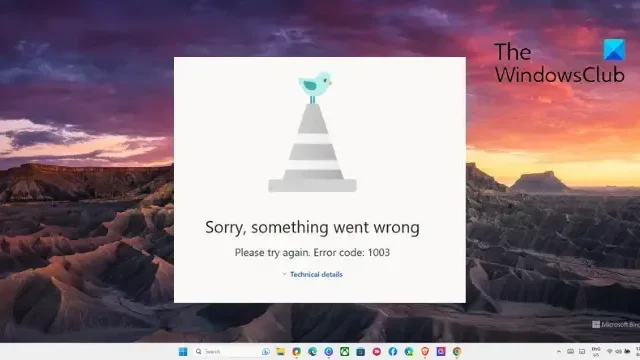
Als u last blijft houden van de Microsoft Forms-foutcode 1003, Sorry, er is iets misgegaan ; dit bericht kan helpen. Met Microsoft Forms kunt u enquêtes, quizzen en opiniepeilingen maken en anderen uitnodigen om te reageren. Het is echter niet immuun voor incidentele technische problemen en fouten. Gelukkig kunt u enkele eenvoudige suggesties volgen om de fout op te lossen.
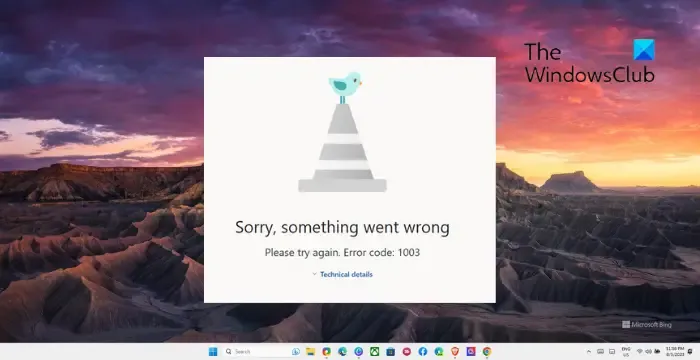
Fix Microsoft Forms-foutcode 1003, Sorry, er is iets misgegaan
Volg deze suggesties om de foutcode 1003 in Microsoft Forms op te lossen:
- Controleer de netwerkverbinding
- Uitloggen en weer inloggen
- Controleer Microsoft-servers en accountstatus
- Schakel CollabDBService in azure Portal in
- Wis browsercache en cookies
- Schakel VPN- of proxyservice uit
Laten we deze nu in detail bekijken.
1] Controleer de netwerkverbinding
Voordat u met verschillende probleemoplossingsmethoden begint, controleert u of u een stabiele en snelle internetverbinding heeft. Voer een snelheidstest uit om uw internetverbinding te controleren. Als de snelheid lager is dan het abonnement waarvoor u hebt gekozen, start u uw router opnieuw op en neemt u contact op met uw serviceprovider.
2] Uitloggen en weer inloggen
3] Controleer Microsoft-servers en accountstatus
Controleer de Microsoft Server-status , aangezien Microsoft Forms af en toe serviceonderbrekingen kan ondervinden. Je kunt @MSFT365Status ook volgen op Z/Twitter om te controleren of ze berichten hebben geplaatst over lopend onderhoud.
Controleer nu uw Microsoft-account en zorg ervoor dat deze nog steeds actief is. Als dit niet het geval is, verleng dan uw Office 365-abonnement en probeer het opnieuw. U kunt uw accountstatus controleren door u aan te melden op de Microsoft-accountpagina .
4] Schakel CollabDBService in Azure Portal in
Schakel de Office Hive/CollabDBService-service in om de Microsoft Forms-foutcode 1003 op te lossen. Ga als volgt te werk:
- Meld u aan bij Microsoft Azure.
- Selecteer in het linkerdeelvenster Azure Active Directory > Enterprise-toepassingen .
- Zoek CollabDBService en klik erop.
- Klik op Eigenschappen onder Beheren en stel de optie Ingeschakeld zodat gebruikers zich kunnen aanmelden in op Ja .
5] Wis browsercache en cookies
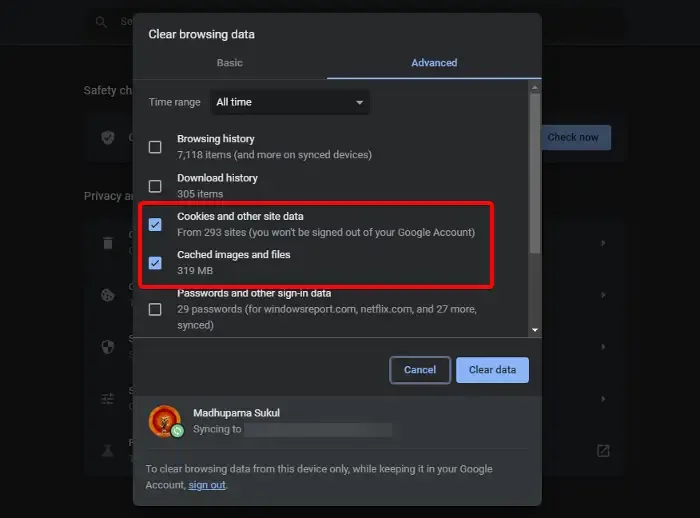
De browsercookies en cache kunnen beschadigd raken, wat de reden kan zijn waarom de foutcode 1003 in Microsoft Forms optreedt. Het wissen van de cookies, het cachegeheugen en de browsergeschiedenis kan de fout helpen oplossen. Hier is hoe:
- Open Google Chrome en klik op de drie stippen in de rechterbovenhoek.
- Klik op Instellingen en navigeer naar Beveiliging en privacy .
- Klik op Browsegegevens wissen .
- Vink alle opties aan en klik op Gegevens wissen .
Deze berichten laten zien hoe u hetzelfde kunt doen in Edge , Firefox of Opera .
6] Schakel VPN- of proxyservice uit
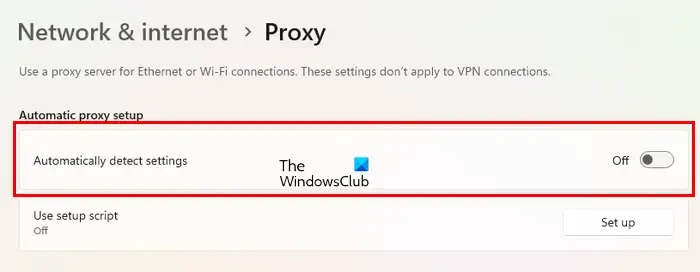
Schakel ten slotte alle VPN- of proxyservers uit waarmee u bent verbonden, omdat dit serverfouten kan veroorzaken. Deze kunnen uw IP-adres verbergen door uw internetverkeer om te leiden via een externe server. Niettemin kunt u dit als volgt uitschakelen:
- Druk op de Windows-toets + I om Instellingen te openen .
- Navigeer naar Netwerk en internet > Proxy .
- Schakel hier de optie Instellingen automatisch detecteren uit .
- Klik op de optie Instellen naast Een proxyserver gebruiken en schakel de optie Een proxyserver gebruiken uit.
Ik hoop dat dit helpt.
Wat is foutcode 1003 op Microsoft 365?
De foutcode 1003 in Microsoft 365 kan optreden als gevolg van verkeerd geconfigureerde datum- en tijdinstellingen. Zorg er vervolgens voor dat u alle browserextensies uitschakelt die conflicten veroorzaken en controleer uw internetverbinding.
Waarom worden mijn Microsoft Forms niet verzonden?
Microsoft Forms wordt mogelijk niet verzonden als u de vereiste vraag gemarkeerd met een rood sterretje niet beantwoordt. Deze vragen moeten worden beantwoord voordat ze worden ingediend.



Geef een reactie